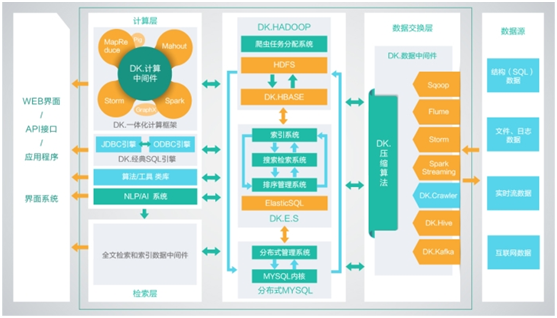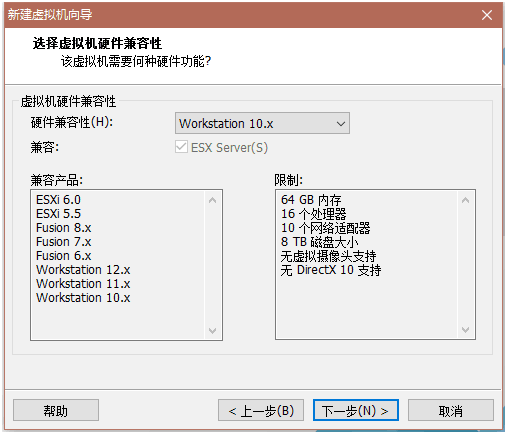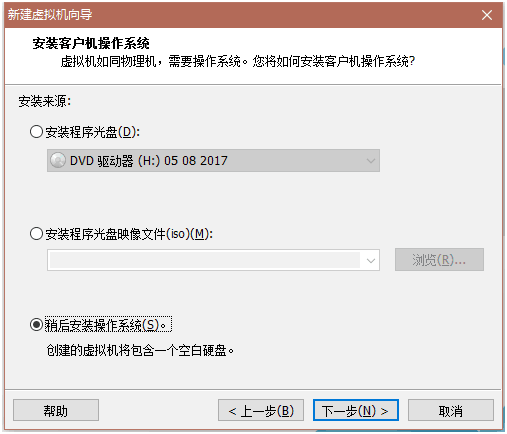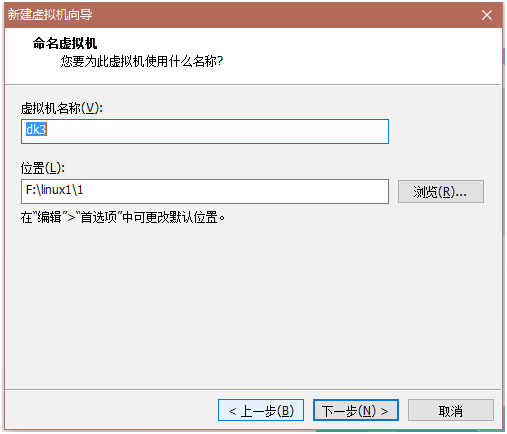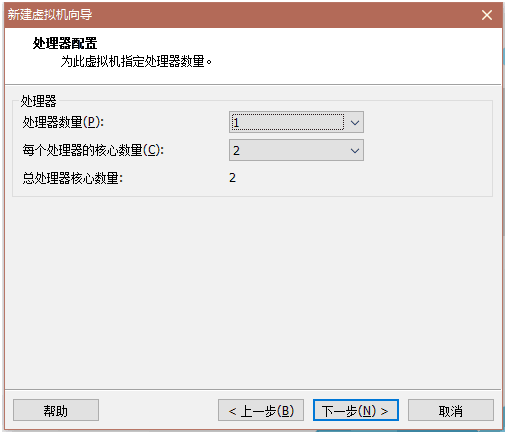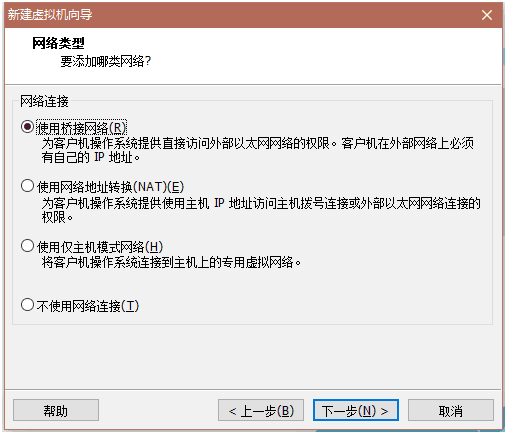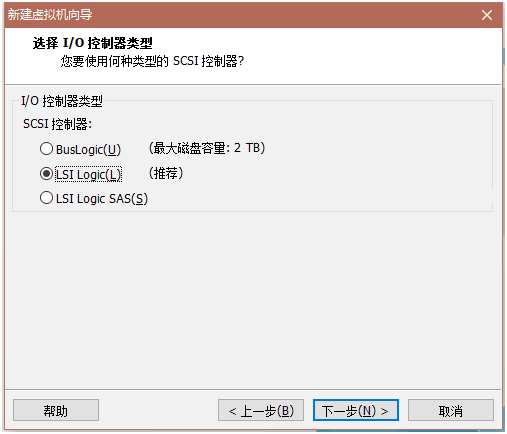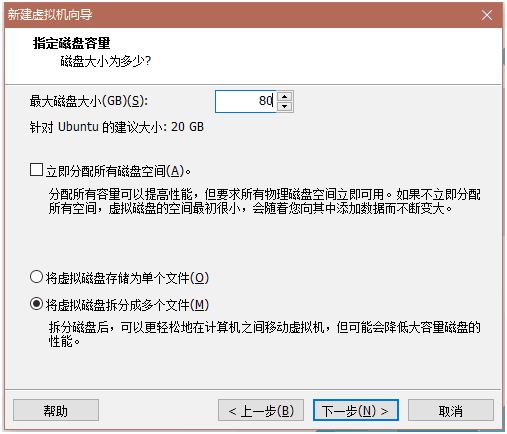超詳細Dkhadoop虛擬機安裝圖文教程
前兩天看到有人留言問在什麼情況下需要部署hadoop,我給的回答也很簡單,就是在需要處理海量數據的時候才需要考慮部署hadoop。關於這個問題在很早之前的一篇分享文檔也有說到這個問題,數據量少的完全發揮不了hadoop的優勢,所以也沒必要部署。但對於正在學習hadoop的朋友來說,hadoop運行環境部署真的是件非常頭疼的事情。
計劃在接下來的一段時間裏,以我之前學習研究大快搜索DKHadoop時經驗爲基礎,給大家整理分享虛擬機的安裝、操作系統安裝、服務器操作系統配置、DKH系統安裝等相關內容。文章篇幅可能會比較長,所以每篇就只分享一到兩個點。本篇給大家分享DKHadoop虛擬機的環境安裝。
虛擬機的安裝
1、下載的鏈接地址可參考:
https://download3.vmware.com/software/wkst/file/VMware-workstation-full-12.5.7-5813279.exe
2、詳細安裝步驟:
(1)在配置類型選項中,我們選擇自定義(高級),選擇好之後點擊“下一步”
(2)虛擬機的硬件兼容性設置頁面,參考下圖設置好之後點擊“下一步”;
(3)在安裝客戶機操作系統界面我們選擇最後一個“稍後安裝操作系統”(見圖3-1),然後點擊下一步,在客戶機操作系統中選擇“Linux”(見圖3-2)。
圖3-1
圖3-2
(4)爲虛擬機命名,如下圖4-1,(命名按照自己喜歡即可),點擊“下一步”進行處理器配置。見圖4-2
圖4-1
圖4-2
(5)設置虛擬機的內存,見下圖
(6)網絡連接類型有四種,在四種網絡連接類型中選擇“使用橋連接網絡”,點擊“下一步”;
(7)SCSI控制器類型選擇LSI Logic 的推薦類型即可;
(8)磁盤類型同樣選擇推薦的SCSI;
(9)選擇創建新虛擬磁盤(如圖9-1),點擊下一步設置磁盤容量,詳細見圖9-2
圖9-1
圖9-2
(10)設置磁盤存儲位置
(11)按照上述步驟完成設置後,單擊下圖中的“完成”即可,至此虛擬機安裝成功。